- Szerző Abigail Brown [email protected].
- Public 2023-12-17 06:50.
- Utoljára módosítva 2025-01-24 12:11.
A GodMode egy speciális mappa a Windowsban, amely gyors hozzáférést biztosít több mint 200 eszközhöz és beállításhoz, amelyek általában a Vezérlőpulton és más ablakokban és menükben találhatók.
Ha engedélyezve van, a GodMode segítségével mindenféle dolgot elvégezhet, például gyorsan megnyithatja a beépített lemeztöredezettség-mentesítőt, megtekintheti az eseménynaplókat, elérheti az Eszközkezelőt, hozzáadhat Bluetooth-eszközöket, formázhatja a lemezpartíciókat, módosíthatja a megjelenítési beállításokat, frissítheti az illesztőprogramokat, nyissa meg a Feladatkezelőt, módosítsa az egér beállításait, mutassa meg vagy rejtse el a fájlkiterjesztéseket, módosítsa a betűtípus-beállításokat, nevezze át a számítógépet és még sok minden más.
A GodMode működése valójában nagyon egyszerű: csak nevezzen el egy üres mappát a számítógépén az alábbiak szerint, és a mappa azonnal egy rendkívül praktikus hellyé válik, ahol mindenféle Windows-beállítást módosítani lehet.
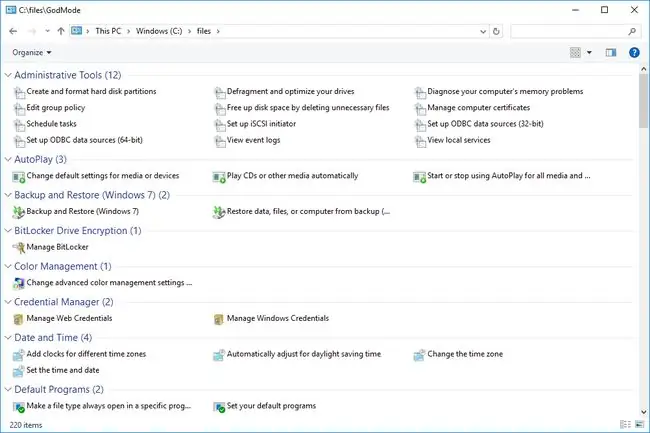
A GodMode bekapcsolásának lépései pontosan ugyanazok a Windows 11, Windows 10, Windows 8 és Windows 7 rendszeren. Szeretné használni a GodMode-ot a Windows Vista rendszerben? További információért tekintse meg az oldal alján található részt, mielőtt folytatná ezeket a lépéseket. A Windows XP nem támogatja.
Hogyan aktiváljuk az Isten módot a Windows rendszerben
-
Hozzon létre egy új mappát bárhol, ahol tetszik.
Ehhez kattintson a jobb gombbal vagy érintse meg és tartsa lenyomva bármelyik üres helyet a Windows bármelyik mappájában, majd válassza a Új > Mappa.

Image Azonnal új mappát kell létrehoznia, nem csak egy meglévő mappát kell használnia, amelyben már vannak fájlok és mappák. Ha egy olyan mappával folytatja a 2. lépést, amelyben már vannak adatok, akkor az összes fájl azonnal rejtett lesz, és bár a GodMode működik, a fájlok nem lesznek elérhetők.
-
Amikor felkérik, hogy nevezze el a mappát, másolja be ezt a szövegmezőbe, majd kattintson rá, vagy nyomja meg az Enter:
Isten mód.{ED7BA470-8E54-465E-825C-99712043E01C}
A mappa ikonja Vezérlőpult ikonra változik.
Bár az előző lépésben figyelmeztettünk arra, hogy üres mappát használjunk a GodMode eléréséhez, van mód a fájlok elrejtésére és a GodMode visszafordítására, ha véletlenül ezt egy meglévő mappával csinálta. Segítségért tekintse meg az oldal alján található tippet.
- Nyissa meg az új mappát a GodMode működésének megtekintéséhez.
Mi az Isten mód és nem?
A GodMode egy gyors hozzáférésű mappa, amely tele van parancsikonokkal az adminisztrációs eszközökhöz és beállításokhoz. Ezenkívül könnyedén elhelyezheti a beállításokat bárhol máshol, például az asztalon.
Például Windows 11-ben a környezeti változók szerkesztéséhez megteheti a hosszú utat, és megnyithatja a Vezérlőpultot, majd navigálhat a Rendszer és biztonság > System > Speciális rendszerbeállítások, vagy használhatja a GodMode-ot a hozzáféréshez Szerkessze a rendszer környezeti változóit, hogy kevesebb helyen érje el ugyanazt a helyet lépések.
A GodMode nem az új Windows-javítások vagy feltörések készlete, amelyek speciális funkciókat vagy szolgáltatásokat biztosítanak Önnek. A GodMode-ban semmi sem egyedi. Valójában a környezeti változók példájához hasonlóan a GodMode-ban található minden egyes feladat elérhető máshol a Windowsban.
Ez azt jelenti, hogy nem kell engedélyeznie a GodMode-ot mindezen dolgok elvégzéséhez. A Feladatkezelő például biztosan gyorsan megnyitható GodMode-ban, de ugyanolyan gyorsan működik, ha nem még gyorsabban, a Ctrl+ Shift + Esc vagy Ctrl+Alt+Del billentyűparancs.
Hasonlóan, az Eszközkezelőt a GodMode mappán kívül számos módon megnyithatja, például a Parancssorban vagy a Futtatás párbeszédpanelen keresztül. Ugyanez igaz az ebben a speciális mappában található összes többi feladatra is.
Mit tehetsz Isten móddal
A mappa által nyújtott lehetőségek a Windows egyes verzióinál kissé eltérőek. Miután bekapcsolta a GodMode mappát, megtalálja ezeket a szakaszcímeket, mindegyikhez saját feladatsor tartozik:
| GodMode feladat elérhetősége | ||||
|---|---|---|---|---|
| Eszközök kategória | Windows 11 | Windows 10 | Windows 8 | Windows 7 |
| Akcióközpont | • | • | ||
| Funkciók hozzáadása a Windows 8.1-hez | • | |||
| Felügyeleti eszközök | • | • | • | |
| Automatikus lejátszás | • | • | • | • |
| Biztonsági mentés és visszaállítás | • | • | • | |
| BitLocker meghajtótitkosítás | • | • | • | |
| Színkezelés | • | • | • | • |
| Hitelesítés-kezelő | • | • | • | • |
| Dátum és idő | • | • | • | • |
| Alapértelmezett programok | • | • | ||
| Asztali modulok | • | |||
| Eszközkezelő | • | |||
| Eszközök és nyomtatók | • | • | • | • |
| Kijelző | • | • | ||
| Egyszerű hozzáférési központ | • | • | • | • |
| Családi biztonság | • | |||
| Fájlböngésző beállításai | • | • | ||
| Fájlelőzmények | • | • | • | |
| Mappabeállítások | • | • | ||
| Betűtípusok | • | • | • | • |
| Első lépések | • | |||
| HomeGroup | • | • | ||
| Indexelési beállítások | • | • | • | • |
| Infravörös | • | |||
| Internetbeállítások | • | • | • | |
| Billentyűzet | • | • | • | • |
| Nyelv | • | • | ||
| Helybeállítások | • | |||
| Hely és egyéb érzékelő | • | |||
| Egér | • | • | • | • |
| Hálózati és megosztási központ | • | • | • | • |
| Értesítési terület ikonjai | • | • | ||
| Szülői felügyelet | • | |||
| Teljesítményinformációk és eszközök | • | |||
| Személyre szabás | • | • | ||
| Telefon és modem | • | • | • | • |
| Energiaellátási lehetőségek | • | • | • | • |
| Programok és szolgáltatások | • | • | • | • |
| Helyreállítás | • | |||
| Régió | • | • | • | |
| Régió és nyelv | • | |||
| RemoteApp és Desktop Connections | • | • | • | • |
| Biztonság és karbantartás | • | • | ||
| Hang | • | • | • | • |
| Beszédfelismerés | • | • | • | • |
| Tárolóhelyek | • | • | • | |
| Szinkronközpont | • | • | • | • |
| Rendszer | • | • | • | • |
| Tálca és navigáció | • | • | • | |
| Tálca és Start menü | • | |||
| Hibaelhárítás | • | • | • | • |
| Felhasználói fiókok | • | • | • | • |
| Windows CardSpace | • | |||
| Windows Defender | • | • | ||
| Windows tűzfal | • | • | • | • |
| Windows Mobilitási Központ | • | • | ||
| Windows-eszközök | • | |||
| Windows Update | • | • | ||
| Munka mappák | • | • | • | |
A GodMode-ot a Windows Vista rendszerben is használhatja, de csak akkor, ha 32 bites kiadást használ, mivel köztudott, hogy a 64 bites verziók összeomlik, és az egyetlen kiút a biztonságos rendszerindítás lehet. módban, és távolítsa el a mappát.
Hogyan lehet visszavonni az Isten módot
Ha el kell távolítania a GodMode-ot, egyszerűen törölheti a mappát, hogy megszabaduljon tőle. Ha azonban törölnie kell a GodMode-ot egy olyan mappából, amelyben már voltak adatok, ne törölje.
Fentebb említettük, hogy a GodMode-ot csak üres mappával szabad létrehozni, különben a mappa átnevezése után nem fog hozzáférni ezekhez a fájlokhoz. Noha ez jól hangzik az érzékeny fájlok elrejtésének ügyes módja, kissé ijesztő lehet, ha nem biztos benne, hogyan szerezheti vissza adatait.
Sajnos nem tudja a Windows Intézővel átnevezni a GodMode mappát az eredeti nevére, de van egy másik mód is…
Nyissa meg a Parancssort a GodMode mappa helyén, és használja a ren parancsot, hogy nevezze át valami másra, például: oldfolder:
ren "God Mode.{ED7BA470-8E54-465E-825C-99712043E01C}" oldfolder
Ha ezt megtette, a mappa visszaáll a normál állapotba, és a fájlok a várt módon jelennek meg.






